'>

நீங்கள் சமீபத்தில் விண்டோஸ் 10 க்கு மேம்படுத்தப்பட்டிருந்தால், இப்போது உங்கள் விசைப்பலகை செயல்படவில்லை , நீ தனியாக இல்லை. பல விண்டோஸ் 10 பயனர்கள் இதே சிக்கலைப் புகாரளிக்கின்றனர், குறிப்பாக பிப்ரவரி 13, 2018 முதல் KB4074588 புதுப்பிப்பை நிறுவிய பின்.
அதிர்ஷ்டவசமாக, ஒரு தீர்வு இருக்கிறது. முயற்சிக்க 5 விருப்பங்கள் இங்கே. நீங்கள் அனைத்தையும் முயற்சிக்க வேண்டிய அவசியமில்லை. சிக்கலை சரிசெய்யும் ஒன்றைக் கண்டுபிடிக்கும் வரை பட்டியலில் இறங்கவும்.
- உங்கள் யூ.எஸ்.பி போர்ட் செயல்படுகிறதா என்று பாருங்கள்
- உங்கள் விசைப்பலகை அமைப்புகளை சரிசெய்யவும்
- உங்கள் விசைப்பலகை இயக்கியை மீண்டும் நிறுவவும்
- உங்கள் விசைப்பலகை மற்றும் யூ.எஸ்.பி இயக்கிகளைப் புதுப்பிக்கவும் (பரிந்துரைக்கப்படுகிறது)
- ChromeOS க்கு மாறவும்
முறை 1: உங்கள் யூ.எஸ்.பி போர்ட் செயல்படுகிறதா என்று பாருங்கள்
சில நேரங்களில் யூ.எஸ்.பி போர்ட் நீங்கள் விண்டோஸின் புதிய பதிப்பிற்கு மேம்படுத்தும்போது வேலை செய்வதை நிறுத்தலாம். பொதுவாக இது இயக்கி சிக்கல் காரணமாக இருக்கிறது. இந்த சிக்கலை நீங்கள் எப்போதும் சரிபார்க்க வேண்டும்.
அதிர்ஷ்டவசமாக சோதிக்க எளிதானது: யூ.எஸ்.பி போர்ட்டிலிருந்து விசைப்பலகையை அவிழ்த்துவிட்டு, மற்றொரு யூ.எஸ்.பி சாதனத்தில் செருகவும் - சுட்டி அல்லது வெளிப்புற வன் போன்றது. அந்த சாதனம் இயங்கவில்லை என்றால், யூ.எஸ்.பி போர்ட்டே பிரச்சினை, நீங்கள் நேராக தவிர்க்க வேண்டும் முறை 4 . நீங்கள் செருகப்பட்ட சாதனம் வேலை செய்தால், தொடரவும் முறை 2 .
முறை 2: உங்கள் விசைப்பலகை அமைப்புகளை சரிசெய்யவும்
விண்டோஸ் வடிகட்டி விசைகள் எனப்படும் ஒரு அமைப்பைக் கொண்டுள்ளது, இது தற்செயலான தொடர்ச்சியான விசை அழுத்தங்களுடன் எவ்வாறு செயல்படுகிறது என்பதைக் கட்டுப்படுத்த உங்களை அனுமதிக்கிறது. துரதிர்ஷ்டவசமாக, இயக்கப்பட்டால், இந்த அமைப்பு சில விசைப்பலகைகள் விண்டோஸ் 10 இல் வேலை செய்வதை நிறுத்த காரணமாக அறியப்படுகிறது. எனவே இது இயக்கப்பட்டுள்ளதா என்பதை நீங்கள் சரிபார்க்க வேண்டும். அது இருந்தால், நீங்கள் அதை அணைத்து, அது சிக்கலை தீர்க்கிறதா என்று பார்க்க வேண்டும்.
1) உங்கள் பிசி டெஸ்க்டாப்பில், கிளிக் செய்யவும் செயல் மையம் கீழ்-வலது மூலையில் உள்ள ஐகான் மற்றும் கிளிக் செய்யவும் எல்லா அமைப்புகளும் .
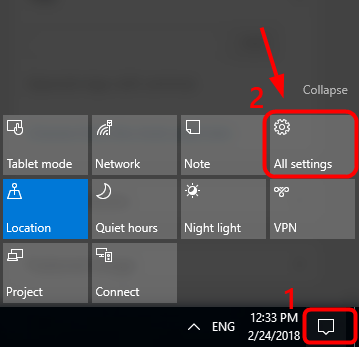
2) கிளிக் செய்யவும் அணுக எளிதாக .
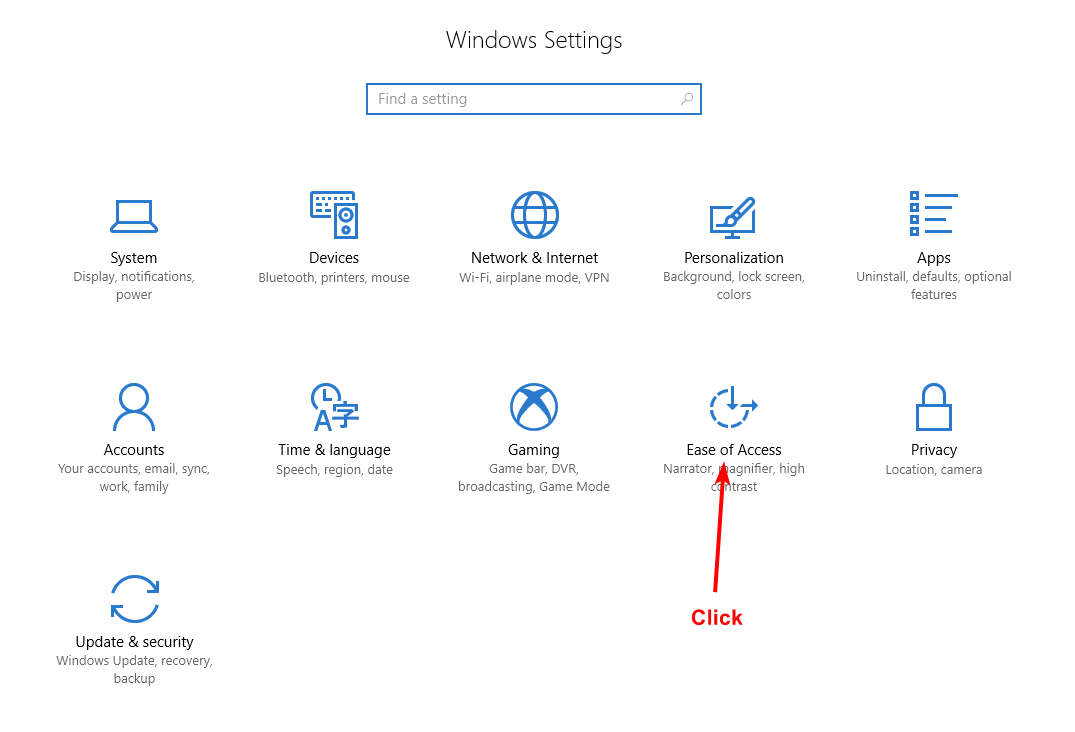
3) கிளிக் செய்யவும் விசைப்பலகை .
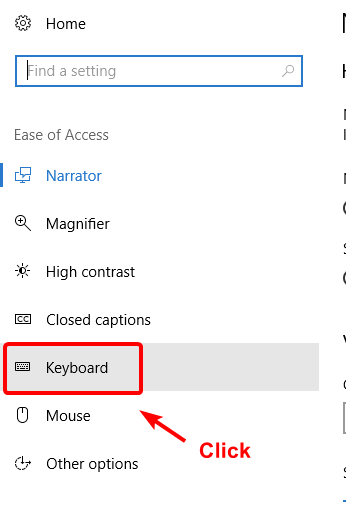
4) உறுதி விசைகளை வடிகட்டவும் இருக்கிறது முடக்கப்பட்டுள்ளது , மற்றும் சாளரத்தை மூடு.
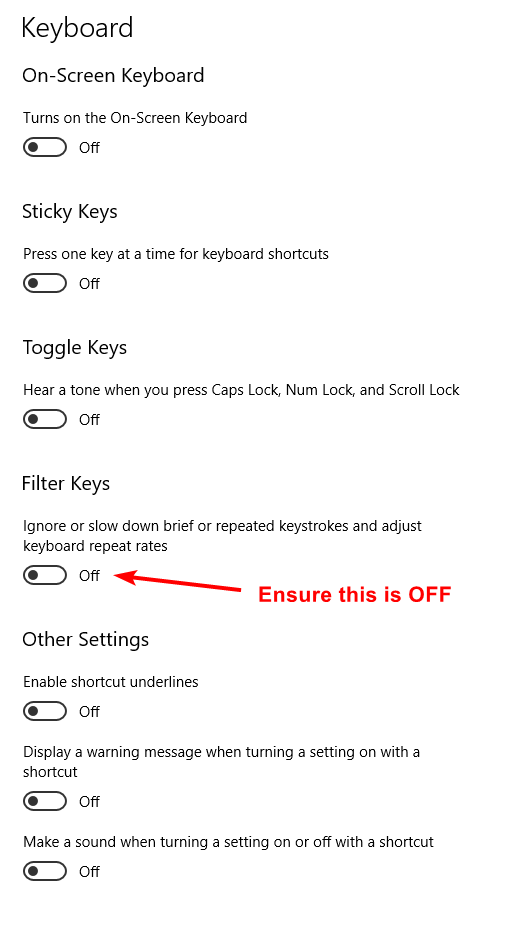
முறை 3: உங்கள் விசைப்பலகை இயக்கியை மீண்டும் நிறுவவும்
உங்கள் விசைப்பலகை இயக்கி ஒரு பிழையை உருவாக்கியிருந்தால், உங்கள் விசைப்பலகை செயல்படுவதை நிறுத்தக்கூடும். அதை சரிசெய்ய:
1) வலது கிளிக் செய்யவும் தொடங்கு பொத்தானைக் கிளிக் செய்து, கிளிக் செய்க சாதன மேலாளர் .
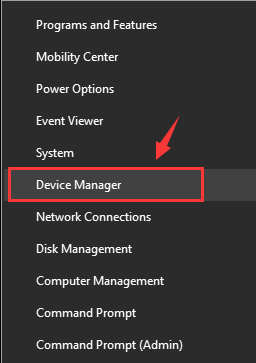
2) விரிவாக்கு விசைப்பலகைகள் பின்னர் வலது கிளிக் செய்யவும் நிலையான PS / 2 விசைப்பலகை கிளிக் செய்யவும் நிறுவல் நீக்கு .
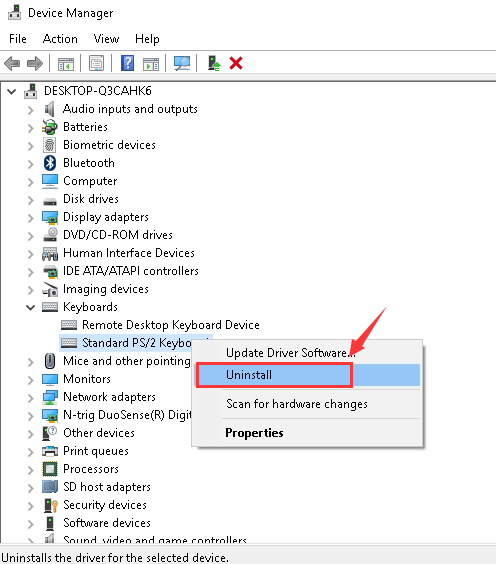
3) உறுதிப்படுத்தும்படி கேட்கும்போது, கிளிக் செய்க சரி .

4) நிறுவல் நீக்கிய பின் உங்கள் கணினியை மறுதொடக்கம் செய்யுங்கள். சிக்கல் தொடர்ந்தால், உங்கள் இயக்கி தவறாமல், காலாவதியானதாக இருக்கலாம், நீங்கள் முயற்சி செய்ய வேண்டும் முறை 4 கீழே.
முறை 4: உங்கள் விசைப்பலகை மற்றும் யூ.எஸ்.பி இயக்கி புதுப்பிக்கவும் (பரிந்துரைக்கப்படுகிறது)
பதிலளிக்காத விசைப்பலகைக்கான பொதுவான காரணங்களில் ஒன்று காலாவதியான விசைப்பலகை அல்லது யூ.எஸ்.பி இயக்கி.
உங்கள் விசைப்பலகை மற்றும் யூ.எஸ்.பி போர்ட்டுக்கு சரியான இயக்கிகளைப் பெற இரண்டு வழிகள் உள்ளன: கைமுறையாக அல்லது தானாக.
கையேடு இயக்கி புதுப்பிப்பு - உற்பத்தியாளரின் வலைத்தளத்திற்குச் சென்று மிக சமீபத்திய சரியான இயக்கியைத் தேடுவதன் மூலம் உங்கள் இயக்கிகளை கைமுறையாக புதுப்பிக்கலாம். உங்கள் யூ.எஸ்.பி டிரைவருக்காக, உங்கள் கணினியின் உற்பத்தியாளர் மற்றும் உங்கள் யூ.எஸ்.பி போர்ட்டின் சிப் செட் தயாரிப்பாளர் ஆகிய இரண்டையும் நீங்கள் முயற்சிக்க வேண்டியிருக்கும் என்பதை நினைவில் கொள்க. உங்கள் டிரைவர்களை கைமுறையாக புதுப்பிக்க உங்களுக்கு நேரம், பொறுமை அல்லது கணினி திறன் இல்லையென்றால், அதற்கு பதிலாக தானாகவே செய்யலாம் டிரைவர் ஈஸி .
தானியங்கி இயக்கி புதுப்பிப்பு -டிரைவர் ஈஸி தானாகவே உங்கள் கணினியை அடையாளம் கண்டு, உங்கள் சுட்டி மற்றும் யூ.எஸ்.பி போர்ட் இரண்டிற்கும் சரியான இயக்கிகளைக் கண்டுபிடிக்கும். உங்கள் கணினி எந்த கணினியை இயக்குகிறது அல்லது அனைத்து உற்பத்தியாளர்களும் யார் என்பதை நீங்கள் சரியாக அறிந்து கொள்ள வேண்டிய அவசியமில்லை, தவறான இயக்கியை பதிவிறக்கம் செய்து நிறுவும் ஆபத்து உங்களுக்கு தேவையில்லை, நிறுவும் போது தவறு செய்வதைப் பற்றி நீங்கள் கவலைப்பட தேவையில்லை.உங்கள் டிரைவர்களை இலவசமாக அல்லது டிரைவர் ஈஸியின் புரோ பதிப்பில் தானாகவே புதுப்பிக்கலாம். ஆனால் புரோ பதிப்பில் இது 2 கிளிக்குகளை மட்டுமே எடுக்கும் (மேலும் உங்களுக்கு முழு ஆதரவும் 30 நாள் பணம் திரும்ப உத்தரவாதமும் கிடைக்கும்):
1) பதிவிறக்க Tamil இயக்கி எளிதாக நிறுவவும்.
2) டிரைவர் ஈஸி இயக்கி கிளிக் செய்யவும் இப்போது ஸ்கேன் செய்யுங்கள் பொத்தானை. டிரைவர் ஈஸி பின்னர் உங்கள் கணினியை ஸ்கேன் செய்து ஏதேனும் சிக்கல் இயக்கிகளைக் கண்டறியும்.
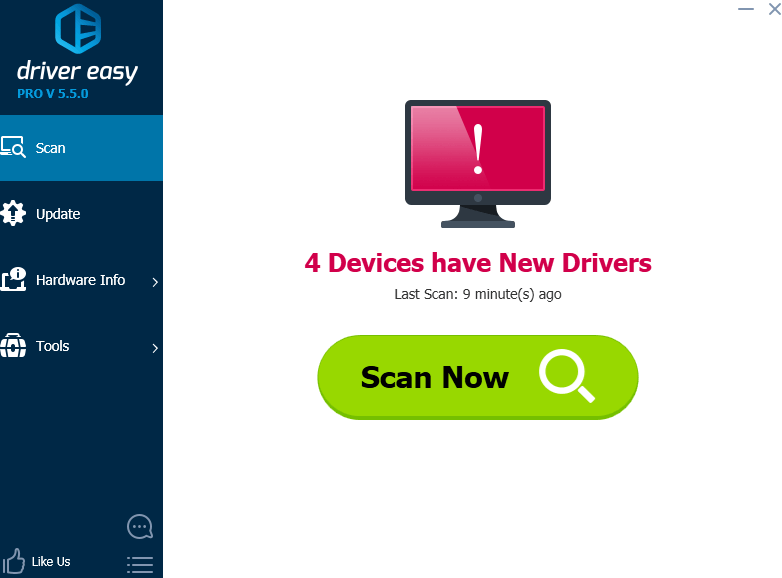
3) கிளிக் செய்யவும் புதுப்பிப்பு கொடியிடப்பட்ட விசைப்பலகைக்கு அடுத்த பொத்தானை (அல்லது யூ.எஸ்.பி சாதனம்) தானாகவே சரியான பதிப்பை பதிவிறக்கி நிறுவலாம் (இதை நீங்கள் இலவச பதிப்பில் செய்யலாம்).
அல்லது கிளிக் செய்க அனைத்தையும் புதுப்பிக்கவும் இன் சரியான பதிப்பை தானாகவே பதிவிறக்கி நிறுவ அனைத்தும் உங்கள் கணினியில் காணாமல் போன அல்லது காலாவதியான இயக்கிகள் (இதற்கு இது தேவைப்படுகிறது சார்பு பதிப்பு - அனைத்தையும் புதுப்பி என்பதைக் கிளிக் செய்யும்போது மேம்படுத்துமாறு கேட்கப்படுவீர்கள்).
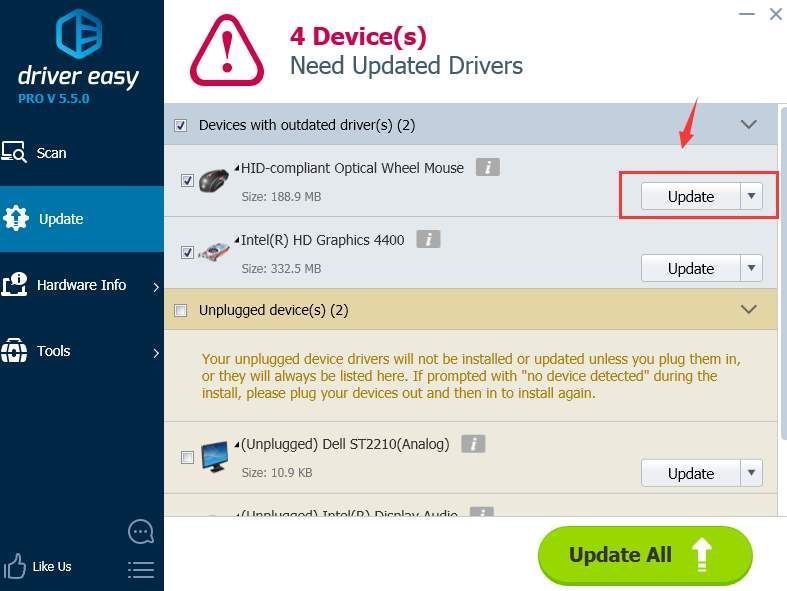
முறை 5: ChromeOS க்கு மாறவும்
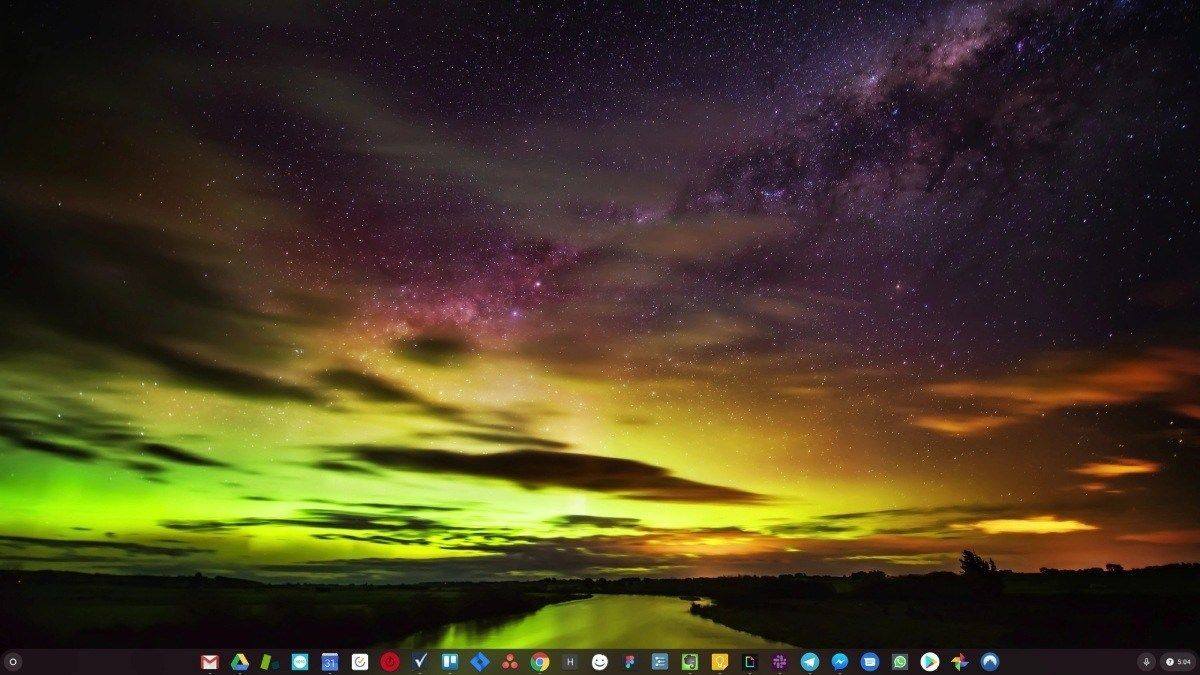
விண்டோஸ் மிகவும் பழைய தொழில்நுட்பமாகும். நிச்சயமாக, விண்டோஸ் 10 ஒப்பீட்டளவில் புதியது, ஆனால் இது இன்னும் பல தசாப்தங்களாக இயங்கும் இயக்க முறைமையின் சமீபத்திய மறு செய்கை ஆகும், இது முந்தைய காலத்திற்கு வடிவமைக்கப்பட்டுள்ளது (இணையத்திற்கு முந்தையது).
இப்போது நம்மிடம் இணையம், வேகமான இணைப்பு வேகம், இலவச மேகக்கணி சேமிப்பு மற்றும் முடிவற்ற வலை பயன்பாடுகள் (ஜிமெயில், கூகிள் டாக்ஸ், ஸ்லாக், பேஸ்புக், டிராப்பாக்ஸ் மற்றும் ஸ்பாடிஃபை போன்றவை), விண்டோஸ் விஷயங்களைச் செய்வதற்கான முழு வழியும் - உள்நாட்டில் நிறுவப்பட்ட நிரல்கள் மற்றும் உள்ளூர் கோப்புடன் சேமிப்பு - முற்றிலும் காலாவதியானது.
அது ஏன் ஒரு பிரச்சினை? ஏனெனில் நீங்கள் கட்டுப்பாடற்ற மூன்றாம் தரப்பு நிரல்களை தொடர்ந்து நிறுவும்போது, வைரஸ்கள் மற்றும் பிற தீம்பொருட்களுக்கான கதவைத் தொடர்ந்து திறக்கிறீர்கள். (மேலும் விண்டோஸின் பாதுகாப்பற்ற அனுமதி அமைப்பு இந்த சிக்கலை அதிகப்படுத்துகிறது.)
நிறுவப்பட்ட மென்பொருள் மற்றும் வன்பொருளை விண்டோஸ் நிர்வகிக்கும் முறை எப்போதுமே ஒரு சிக்கலாகவே உள்ளது. உங்கள் கணினி எதிர்பாராத விதமாக மூடப்பட்டால், அல்லது ஒரு நிரல் தவறாக நிறுவினால், நிறுவல் நீக்கம் செய்தால் அல்லது புதுப்பித்தால், நீங்கள் ‘பதிவேட்டில்’ ஊழல்களைப் பெறலாம். அதனால்தான் விண்டோஸ் பிசிக்கள் எப்போதும் மெதுவாகி காலப்போக்கில் நிலையற்றதாகிவிடும்.
எல்லாமே உள்நாட்டில் நிறுவப்பட்டு சேமிக்கப்பட்டுள்ளதால், நீங்கள் வட்டு இடத்தை விட்டு வெளியேற அதிக நேரம் எடுக்காது, மேலும் உங்கள் வட்டு துண்டு துண்டாகிறது, இது எல்லாவற்றையும் மெதுவாகவும் நிலையற்றதாகவும் ஆக்குகிறது.
பெரும்பாலான மக்களுக்கு, விண்டோஸ் சிக்கல்களைத் தீர்ப்பதற்கான எளிய வழி, விண்டோஸை முழுவதுமாகத் தள்ளிவிடுவது, மற்றும் வேகமான, நம்பகமான, மிகவும் பாதுகாப்பான, பயன்படுத்த எளிதான மற்றும் மலிவான இயக்க முறைமைக்கு மாறவும்…
ChromeOS விண்டோஸைப் போலவே உணர்கிறது, ஆனால் மின்னஞ்சல், அரட்டை, இணையத்தை உலாவுதல், ஆவணங்களை எழுதுதல், பள்ளி விளக்கக்காட்சிகள், விரிதாள்களை உருவாக்குதல் மற்றும் கணினியில் நீங்கள் பொதுவாக என்ன செய்தாலும், வலை பயன்பாடுகளைப் பயன்படுத்துகிறீர்கள். நீங்கள் எதையும் நிறுவ தேவையில்லை.
இதன் பொருள் உங்களிடம் வைரஸ் மற்றும் தீம்பொருள் சிக்கல்கள் இல்லை, மேலும் உங்கள் கணினி காலப்போக்கில் மெதுவாகவோ அல்லது நிலையற்றதாகவோ இருக்காது.
இது நன்மைகளின் தொடக்கமாகும்…
ChromeOS இன் நன்மைகளைப் பற்றி மேலும் அறிய, மற்றும் ஒப்பீட்டு வீடியோக்கள் மற்றும் டெமோக்களைக் காண, GoChromeOS.com ஐப் பார்வையிடவும் .






